किसी को भी स्पैम पसंद नहीं है. यदि आप सावधान नहीं हैं, तो विज्ञापन, चेन लेटर और अन्य प्रकार के स्पैम आसानी से आपके इनबॉक्स में भर सकते हैं, और उन्हें हटाना एक अंतहीन खेल जैसा लग सकता है। क्या यह जानना अच्छा नहीं होगा कि उन ईमेल को सबसे पहले आपके इनबॉक्स तक पहुंचने से कैसे रोका जाए?
अंतर्वस्तु
- अपने स्पैम फ़िल्टर प्रबंधित करें
- व्यावसायिक ईमेल से सदस्यता समाप्त करें
- अपना ईमेल पता स्पैमर के हाथों से दूर रखें
- कुछ स्पैम-ब्लॉकिंग सॉफ़्टवेयर का विकल्प चुनें
हालाँकि, यह ध्यान रखना महत्वपूर्ण है कि आप कभी भी सभी स्पैम मेल को रोक नहीं पाएंगे। चूंकि स्पैम भेजना बहुत आसान है, इसलिए कई घोटालेबाज इसका उपयोग करना कभी बंद नहीं करेंगे, भले ही यह अक्सर काम न करे। फिर भी, यदि आप सही सावधानी बरतते हैं, तो आप अपने आने वाले स्पैम ईमेल को एक प्रबंधनीय मात्रा तक सीमित कर सकते हैं। ऐसे।
अनुशंसित वीडियो
मध्यम
30 मिनट
एक ईमेल खाता (जैसे जीमेल या आउटलुक)
एक पीसी
एक इंटरनेट कनेक्शन
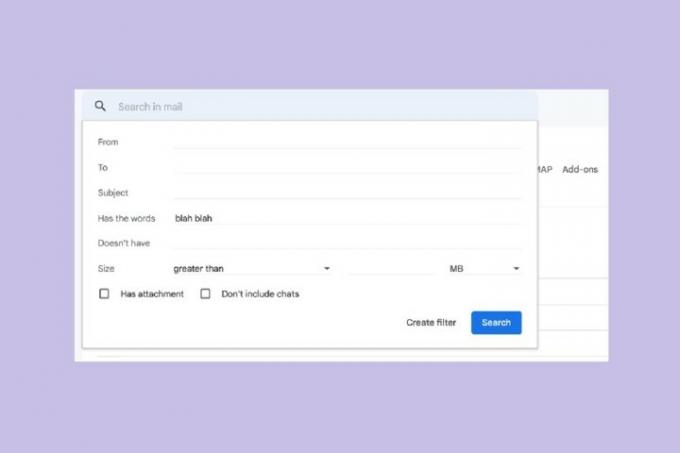
अपने स्पैम फ़िल्टर प्रबंधित करें
अधिकांश ईमेल सेवाएँ स्पैम से बचाने के लिए इसमें अंतर्निहित सुविधाएँ हैं। आपकी ईमेल सेवा विभिन्न कारकों के आधार पर कुछ आने वाले ईमेल को स्वचालित रूप से स्पैम मान सकती है - जैसे विशिष्ट, "स्पैमी" संदेश में शब्द, या अनुलग्नकों का उपयोग - और आप इसे बनाने वाले किसी भी स्पैम को मैन्युअल रूप से चिह्नित करके इस फ़िल्टर को "प्रशिक्षित" कर सकते हैं के माध्यम से। उदाहरण के लिए, जीमेल में, जब आप कोई संदेश खोलते हैं जिसे आप स्पैम मानते हैं, तो आप इसके बगल में ड्रॉप-डाउन मेनू खोल सकते हैं
जवाब ऊपरी-दाएँ कोने में बटन, और फिर चुनें स्पैम की रिपोर्ट करें.यह संबंधित ईमेल को आपके स्पैम फ़ोल्डर में ले जाएगा, और, इससे भी महत्वपूर्ण बात, जीमेल को डेटा भेजेगा ताकि इसके मशीन लर्निंग प्रोग्राम अधिक सटीक रूप से स्पैम का पता लगा सकें।
आप स्वयं भी स्पैम फ़िल्टर सेट कर सकते हैं. यदि आप पाते हैं कि आपको सामान्य विषयों के साथ बहुत अधिक स्पैम मिल रहा है। यदि आपको नौकरियों के बारे में बहुत सारे प्रस्ताव मिलते हैं जहां आप घर से काम करके प्रति दिन $500 कमा सकते हैं, तो आप ऐसे संदेशों को सीधे अपने स्पैम फ़ोल्डर में भेजने के लिए एक फ़िल्टर बना सकते हैं:
स्टेप 1: उदाहरण के लिए, यदि जीमेल का उपयोग कर रहे हैं, तो चुनें गियर ऊपर दाईं ओर आइकन और चुनें सभी सेटिंग्स देखें परिणामी ड्रॉप-डाउन मेनू से।
चरण दो: लेबल वाला टैब चुनें फ़िल्टर और अवरुद्ध पते. शीर्षक के अंतर्गत निम्नलिखित फ़िल्टर सभी आने वाले मेल पर लागू होते हैं, आप वे सभी फ़िल्टर देखेंगे जिन्हें आपने लागू किया है - या यदि आपने नहीं किया है तो कोई भी नहीं।
संबंधित
- विंडोज़, मैकओएस या वेब पर पीडीएफ फाइलों को कैसे संयोजित करें
- हम लैपटॉप का परीक्षण कैसे करते हैं
- आउटलुक में किसी ईमेल को कैसे रिकॉल करें
चरण 3: चुनना एक नया फ़िल्टर बनाएं एक विंडो खोलने के लिए जहां आप कुछ ऐसी चीजें निर्दिष्ट कर सकते हैं जिन्हें आप स्पैम मानते हैं।
उदाहरण के लिए, ऐसे किसी भी संदेश को फ़िल्टर करें जिसमें कुछ शब्द हों (जैसे कि "घर से काम करें"), या कोई भी संदेश जिसमें 2 एमबी से अधिक आकार के अनुलग्नक शामिल हों।
एक बार जब आप यह फॉर्म भरना पूरा कर लें, तो चयन करें फ़िल्टर बनाएं.
चरण 4: अगली स्क्रीन पर, वह कार्रवाई चुनें जो आप चाहते हैं कि जीमेल आपके फ़िल्टर के मापदंडों के अनुरूप ईमेल देखने के बाद करे। आप जैसे विकल्प चुन सकते हैं पढ़े हुए का चिह्न या इसे हटा. कोई क्रिया चुनने के लिए इनमें से किसी एक विकल्प के आगे स्थित चेकबॉक्स का चयन करें।
फिर चुनें फ़िल्टर बनाएं.
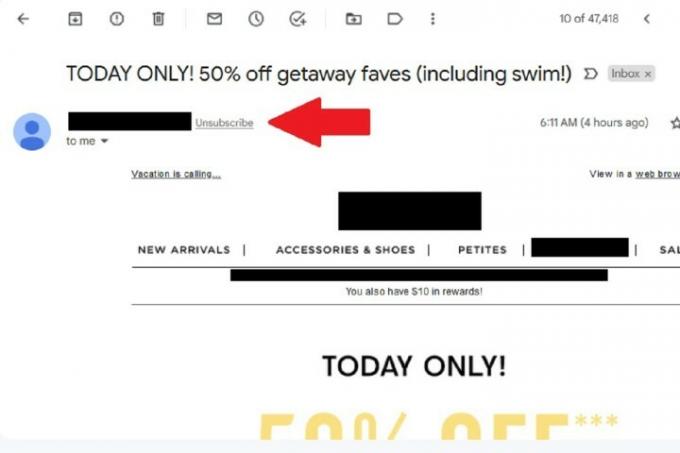
व्यावसायिक ईमेल से सदस्यता समाप्त करें
सभी अवांछित ईमेल दुर्भावनापूर्ण नहीं होते; यह संभव है कि आपके इनबॉक्स में अधिकांश अव्यवस्था व्यावसायिक संदेशों से बनी हो, जैसे कि जब कोई कपड़े की दुकान आपको आगामी बिक्री के लिए प्रोमो भेजती है। हालाँकि ये कष्टप्रद हो सकते हैं, लेकिन इनसे बाहर निकलना काफी आसान है। अमेरिकी कानून के तहत, वाणिज्यिक ईमेल में "इस बात का स्पष्ट और विशिष्ट विवरण शामिल होना चाहिए कि प्राप्तकर्ता ईमेल प्राप्त करने से कैसे ऑप्ट आउट कर सकता है भविष्य में [प्रेषक] से।" ऐसे कई ईमेल में "सदस्यता समाप्त करें" बटन की सुविधा होगी, जो आमतौर पर नीचे की ओर होता है संदेश। हालांकि किसी ईमेल में जाकर अनसब्सक्राइब बटन ढूंढना कष्टप्रद हो सकता है, एक बार जब आप अनसब्सक्राइब कर लेते हैं, तो आपको बाद में उस प्रेषक से ईमेल प्राप्त करने के बारे में चिंता करने की आवश्यकता नहीं होगी।
जीमेल कुछ प्रचारात्मक ईमेल के लिए अपना स्वयं का "सदस्यता समाप्त करें" बटन भी प्रदान करता है। इस बटन का उपयोग करने के लिए, एक प्रोमो ईमेल खोलें और फिर शब्द देखें सदस्यता रद्द संदेश के शीर्ष पर प्रेषक के ईमेल पते के दाईं ओर। इन प्रोमो ईमेल से सदस्यता समाप्त करने के लिए इस बटन का चयन करें।
अपना ईमेल पता स्पैमर के हाथों से दूर रखें
स्पैम को कम करने के लिए सबसे अच्छी सावधानियों में से एक यह है कि आप अपने ईमेल पते को यथासंभव निजी रखें। यदि आपके पास कोई कार्य ईमेल है, तो इसे केवल उन लोगों को दें जिन्हें आप पेशेवर रूप से जानते हैं, और इसे लोकप्रिय पर पोस्ट करने से बचें साइटें या सोशल मीडिया सेवाएँ (यदि आपका काम ऑनलाइन उपस्थिति बनाए रखने पर निर्भर करता है, तो यह हो सकता है कठिन। व्यावसायिक उद्देश्यों के लिए एक अलग ईमेल पता बनाए रखें (जैसे कि जब कोई व्यवसाय या रेस्तरां आपकी रसीद को प्रिंट करने के बजाय ईमेल करने की पेशकश करता है)।
प्रत्येक स्पैम संदेश को आप तक पहुँचने से रोकना संभवतः असंभव होगा, लेकिन ऊपर दिए गए सुझावों का पालन करने से प्रवाह को रोकने में मदद मिलेगी।
कुछ स्पैम-ब्लॉकिंग सॉफ़्टवेयर का विकल्प चुनें
यदि आप अपने ईमेल क्लाइंट द्वारा प्रदान की जाने वाली सुरक्षा से परे सुरक्षा की एक अतिरिक्त परत चाहते हैं, तो आप अपने इनबॉक्स से स्पैम को फ़िल्टर करने के लिए विशेष रूप से सॉफ़्टवेयर भी इंस्टॉल कर सकते हैं। यदि आप मुफ़्त स्पैम-फ़िल्टरिंग सॉफ़्टवेयर की तलाश में हैं, तो आप जैसे एप्लिकेशन का उपयोग कर सकते हैं स्पैमहिलेटर (विंडोज़) या स्पैम छलनी (MacOS), ये दोनों आपके ईमेल क्लाइंट से कनेक्ट हो सकते हैं और ऐसे टूल पेश कर सकते हैं जो ईमेल क्लाइंट नहीं करते हैं, इस प्रकार आपको उच्च पहचान दर मिलती है।
संपादकों की सिफ़ारिशें
- Chromebook से कैसे प्रिंट करें - आसान तरीका
- आपको कितनी रैम चाहिए?
- किसी वेबपेज को पीडीएफ के रूप में कैसे सेव करें
- डार्क वेब तक कैसे पहुंचें
- स्टीम पर गेम उपहार में कैसे दें
अपनी जीवनशैली को उन्नत करेंडिजिटल ट्रेंड्स पाठकों को सभी नवीनतम समाचारों, मजेदार उत्पाद समीक्षाओं, व्यावहारिक संपादकीय और एक तरह की अनूठी झलक के साथ तकनीक की तेज़ गति वाली दुनिया पर नज़र रखने में मदद करता है।




